
Хотите записать на видео домашнюю вечеринку и одновременно воспроизводить песни с YouTube на iPhone? Но обычно, когда вы открываете камеру и начинаете запись видео, воспроизведение музыки на YouTube прекращается. Аналогично, если вы воспроизводите музыку на YouTube, запись видео в приложении камеры прекращается. Но есть странный способ одновременно воспроизводить YouTube Music и записывать видео. Вот как это можно сделать.
Запись видео с воспроизведением музыки с YouTube на iPhone
<а я=0>1. Откройте приложение YouTube на своем iPhone и воспроизведите любое видео или музыку. Не только YouTube, этот метод должен работать в приложении YouTube Music или любом другом приложении для воспроизведения музыки.
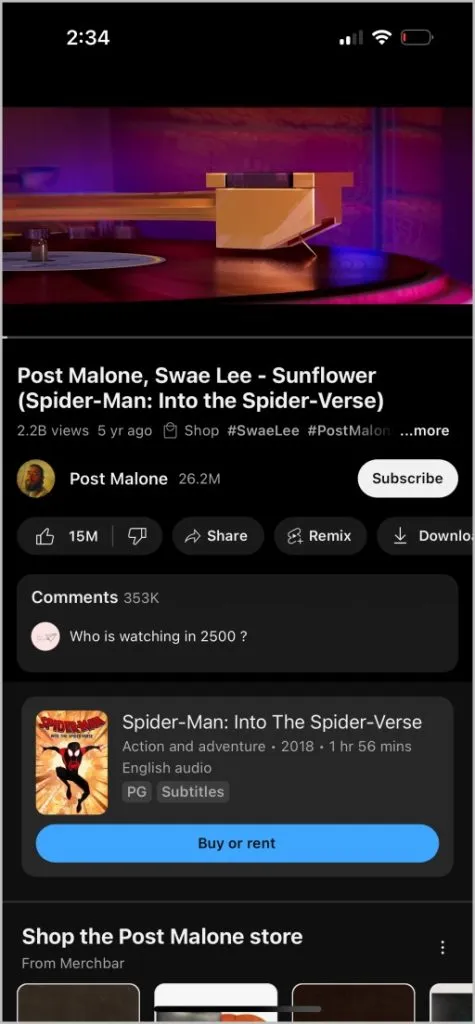
2. Теперь проведите вниз слева вверху, чтобы открыть центр уведомлений.
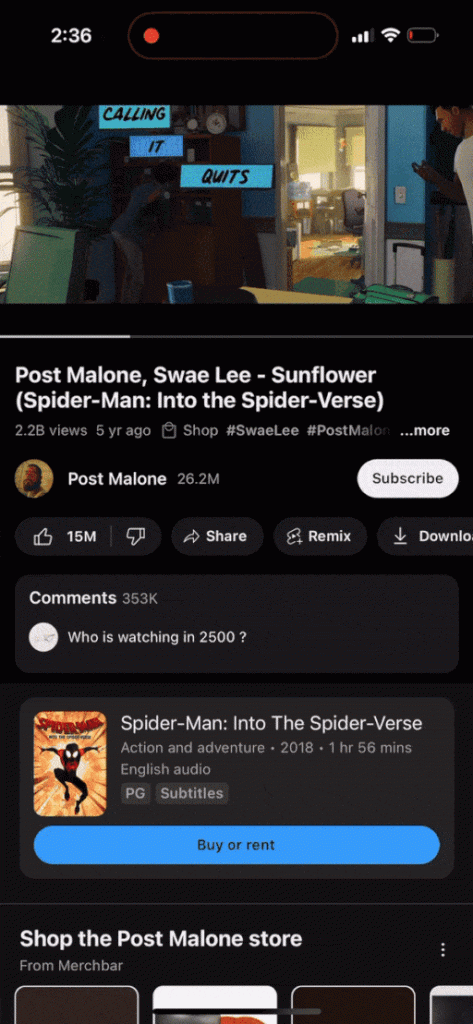
<а я=0>3. Здесь нажмите и удерживайте значок камеры в правом нижнем углу, чтобы открыть приложение камеры.
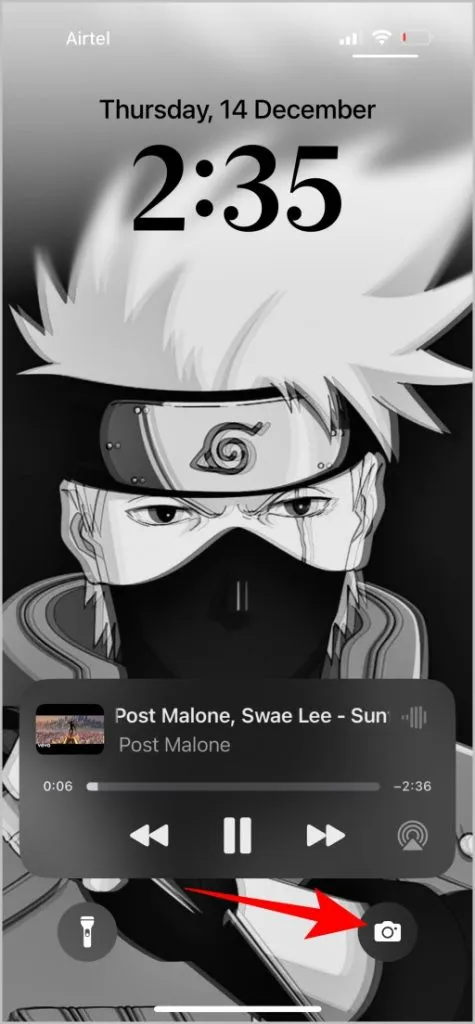
<а я=0>4. Вы должны использовать приложение камеры, продолжая воспроизводить YouTube в фоновом режиме, что обычно невозможно.
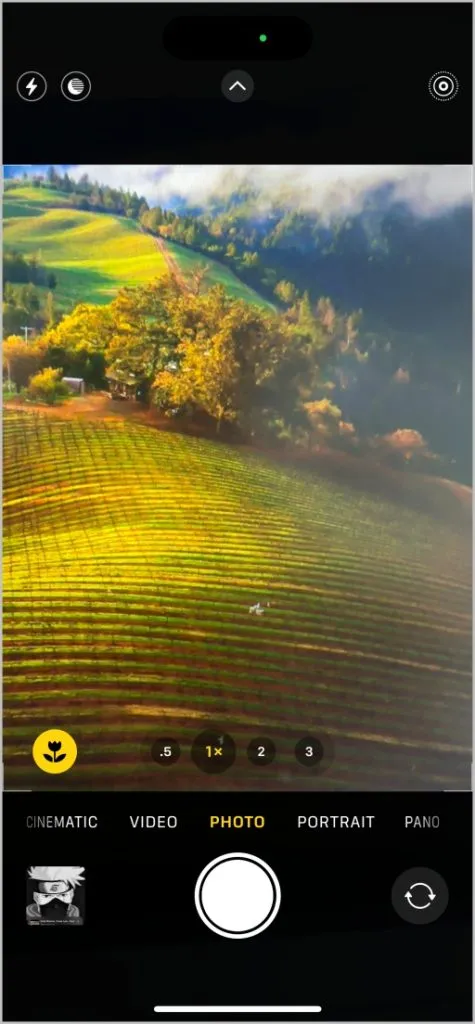
<а я=0>5. Если вы сразу переключитесь на вкладку видео, музыка остановится. Вместо этого на вкладке фотографий проведите по значку затвора вправо, чтобы начать запись видео, а также воспроизводить музыку с YouTube.
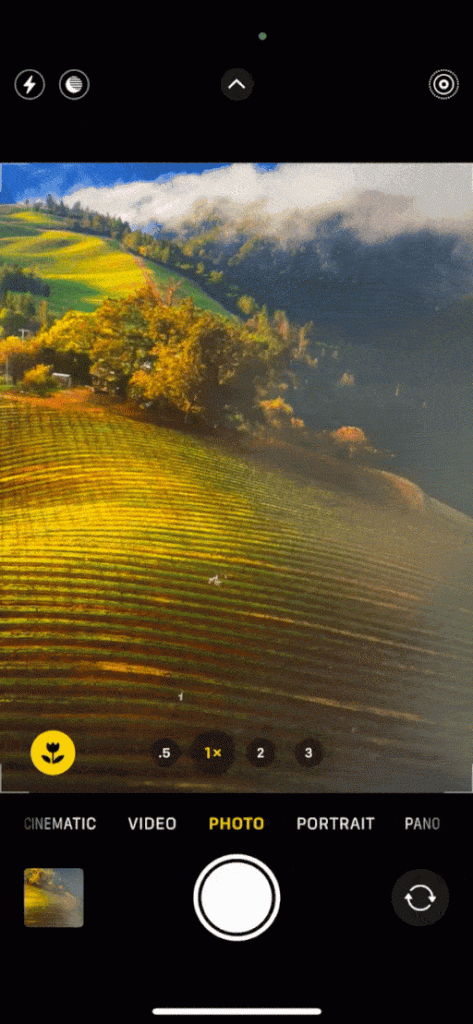
6. После завершения коснитесь значка остановки , чтобы остановить запись видео.
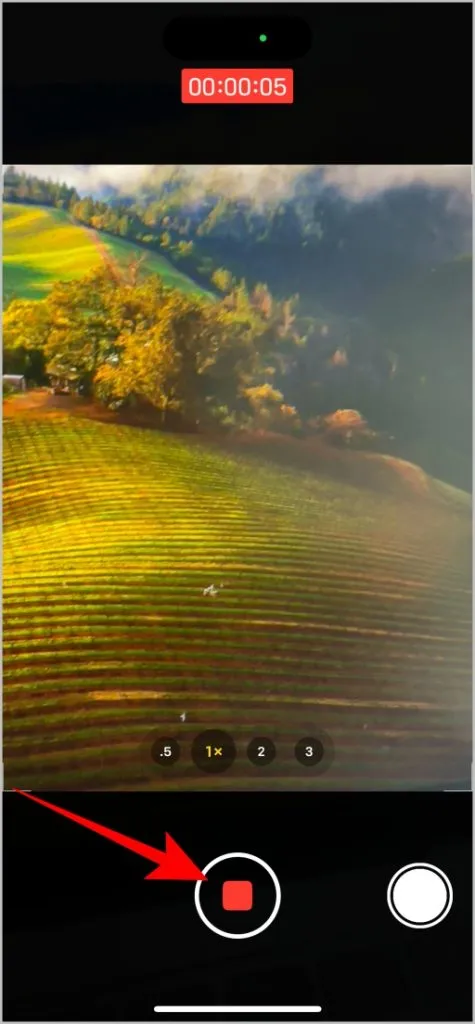
Таким образом, вы сможете воспроизводить музыку с YouTube даже во время записи видео на свой iPhone из приложения «Камера».
Законно ли выкладывать записанное видео в Интернет?
Ответ – и да, и нет. Вы можете загрузить видео на YouTube и другие сайты социальных сетей, такие как TikTok и Instagram, в рамках защиты добросовестного использования, если оно длится менее 1 минуты. Однако по закону для любого средства массовой информации не существует определенного срока. Итак, более короткое видео всегда лучше. Что еще более важно, вы не можете монетизировать средства массовой информации, содержащие материалы, защищенные авторским правом.
Но если вы хотите записать видео, чтобы сохранить свои воспоминания, ограничений по времени нет. Совершенно законно записывать видео, когда фоновая музыка, защищенная авторским правом, предназначена для вашего личного использования.
Как YouTube воспроизводит музыку в фоновом режиме без подписки Premium
YouTube не воспроизводит видео в фоновом режиме. Вы можете открыть центр уведомлений во время воспроизведения видео YouTube, и воспроизведение не будет остановлено. Аналогичным образом, когда вы открываете камеру через центр уведомлений, ОС думает, что вы все еще находитесь в центре уведомлений, что позволяет вам воспроизводить музыку во время записи видео.
Чем это отличается от добавления музыки при записи видео в TikTok или Instagram
Основное различие — время. Теперь вы можете продолжать записывать видео и воспроизводить песню YouTube столько, сколько захотите. Тогда как в TikTok и Instagram есть ограничение до 3 минут или 1 минуты соответственно. Вы также можете воспроизводить плейлисты YouTube со своими любимыми песнями одну за другой, что невозможно другими способами.
Какие еще приложения вы пробовали
Не только YouTube, но и любое другое приложение для потоковой передачи видео или музыки должно работать с этим трюком. Мы опробовали YouTube Music, Apple Music и Spotify, которые при записи видео работали одинаково хорошо. Кроме того, вы можете воспроизводить музыку, купленную в iTunes, с помощью любого музыкального проигрывателя.
Многозадачность там, где и когда это необходимо
iPhone по умолчанию позволяет использовать только приложение камеры или приложение YouTube. Даже если вы являетесь подписчиком YouTube Premium, ваше видео перестанет воспроизводиться в фоновом режиме, как только вы откроете камеру. Но когда вы откроете центр уведомлений и проведете по значку затвора, чтобы открыть режим видео, вы сможете сделать и то, и другое без каких-либо проблем.




Добавить комментарий